Usar o aplicativo Filas para Microsoft Teams
O aplicativo Queues é uma experiência nativa do Teams que estende os recursos de engajamento do cliente de sua organização. Essa solução colaborativa de tratamento de chamadas permite que os membros da equipe gerenciem as chamadas do cliente e os líderes da equipe gerenciem filas, acessem relatórios e analisem dados. Você pode fixar o aplicativo no lado esquerdo do Teams para facilitar o acesso.
Começando com chamadas na fila de chamadas, sua equipe pode usar o aplicativo Filas para lidar com chamadas de entrada, sejam elas PSTN ou VOIP. Você pode fazer chamadas de saída em nome das filas de chamada ou dos atendentes automáticos aos quais você está atribuído. Você pode examinar suas métricas de fila de chamadas e colaborar perfeitamente com leads ou colegas no fluxo de trabalho. Dependendo de suas permissões, você pode monitorar filas de chamadas e atendentes automáticos em tempo real, optar por entrar ou optar por seus membros da equipe, gerar relatórios de desempenho e configurar as filas de chamadas e os atendentes automáticos.
Observação: O aplicativo Queues está atualmente em versão prévia privada. Depois de geralmente disponível, ele será incluído no Teams Premium, uma licença de complemento que fornece recursos adicionais para tornar as reuniões do Teams mais personalizadas, inteligentes e seguras. Para obter acesso ao Teams Premium, entre em contato com seu administrador de TI.
Inicie o aplicativo
Depois que você tiver sido autorizado pelo administrador de TI, o aplicativo Queues estará pronto para usar.
-
Selecione Exibir mais aplicativos

-
Encontre o aplicativo Filas.
-
Você pode fixar o aplicativo na barra clicando com o botão direito do mouse nele e selecionando Fixar.
Exibir a fila de chamadas
Dependendo de como sua organização está estruturada, você pode ter várias filas de chamada nas quais pode optar. No aplicativo Filas, você pode ver filas disponíveis para ingressar na parte superior da janela.
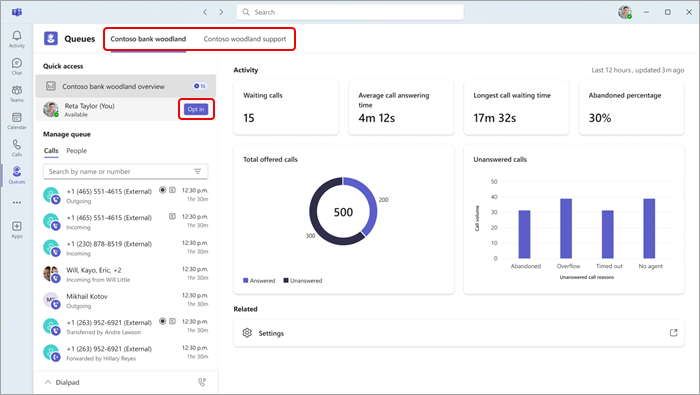
-
Selecione a fila na qual você deseja optar.
-
Clique em Optar.
Depois de optar por entrar, você começará a receber chamadas dessa fila. Para optar por sair, retorne ao mesmo botão e selecione Optar por sair. Isso removerá você da lista de membros da equipe opted-in e você deixará de receber chamadas.
Além disso, os líderes da equipe podem optar por entrar ou optar por seus membros da equipe diretamente. Passe o mouse sobre o nome e o botão Optar/Optar por sair será exibido.
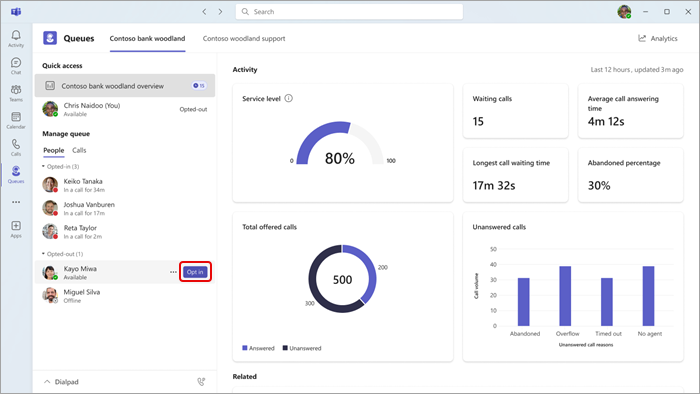
Observação: Se o roteamento baseado em presença estiver ativado em configurações de chamada, os membros da equipe deverão ser ambos optados e ter suas status definidas como Disponíveis para receber chamadas.
Interagir com sua equipe
Seus companheiros de equipe são agrupados por sua status de opt-in/opt out. Para enviar uma mensagem ou iniciar uma chamada, basta selecionar um membro da equipe no menu.
-
Em Manage queue, selecione Pessoas.
-
Clique no nome da pessoa com quem você gostaria de interagir. Se você chamar um membro da equipe dessa forma, terá a opção de escolher qual número de telefone a chamada de saída usa.
Usar o dialpad
Selecione Dialpad no canto inferior esquerdo da janela para expandir a exibição. A partir daí, você pode fazer chamadas de saída.
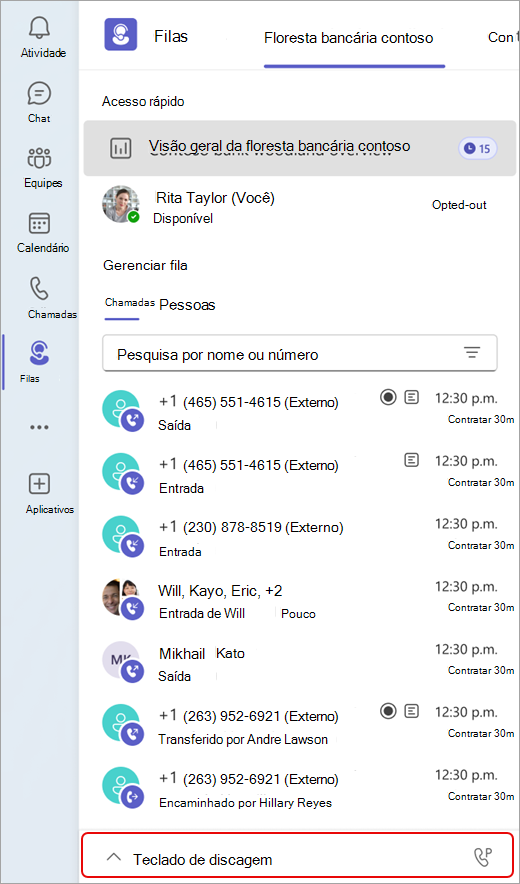
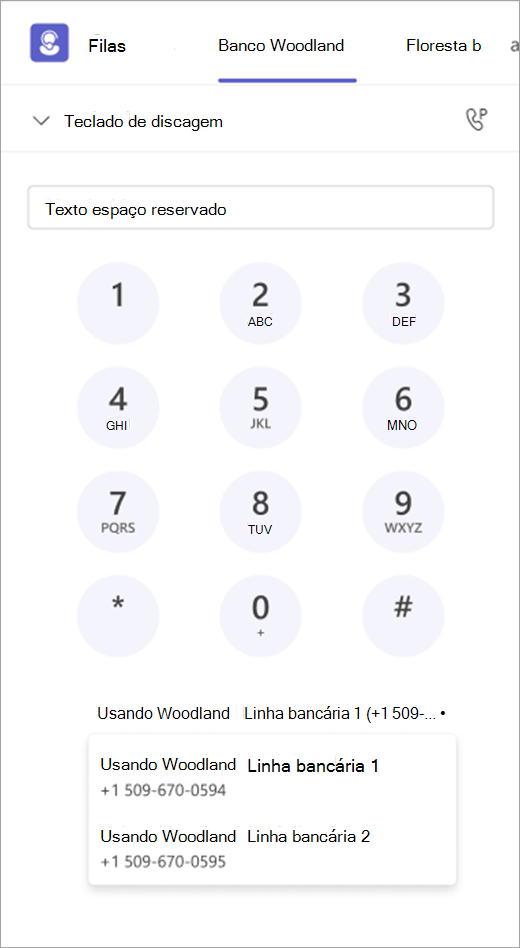
Se sua organização tiver vários números de saída para escolher, você verá uma lista suspensa aparecer acima do botão Chamada , permitindo que você escolha com qual número você gostaria de fazer chamadas de saída.
Exibir histórico de chamadas
Para exibir chamadas anteriores, incluindo chamadas ou mensagens de voz que você pode ter perdido, selecione Chamadas em Gerenciar fila.
Você pode selecionar qualquer chamada em seu histórico para ver informações mais detalhadas e chamar esse número de volta usando o número associado à fila de chamadas.
Atualmente, o histórico de chamadas inclui as chamadas passadas que você pegou ou chamadas que você perdeu que têm uma caixa postal.
Exibir estatísticas em tempo real
Se autorizado pelo administrador de TI, você poderá ver estatísticas em tempo real para sua fila de chamadas, como número total de chamadas na fila, tempo médio de chamada e tempo de espera mais longo. As estatísticas disponíveis são baseadas nas configurações de administrador e novas métricas podem estar disponíveis no futuro.
Há duas maneiras de encontrar seu dashboard de análise.
Primeiro, quando você tiver uma fila selecionada, você verá uma visão geral dessa fila na parte superior do acesso rápido no lado esquerdo da janela do Teams.
Em segundo lugar, para ver uma gama mais ampla de análises para todas as suas filas, seus membros da equipe e seus atendentes automáticos:
-
Selecione Análise no canto superior direito da janela.
-
Selecione a fila, o atendente automático ou o membro da equipe para o qual você gostaria de ver a análise das listas suspensas.
Tópicos relacionados
Gerenciar a fila de chamadas e as configurações de atendimento automático










